Comment télécharger et enregistrer l'extension Chrome en tant que CRX
Publié: 2022-08-22L'une des raisons pour lesquelles Chrome est le navigateur le plus utilisé est qu'il offre de nombreuses fonctionnalités qui vous permettent de personnaliser votre expérience en prenant en charge une variété d'extensions et d'autres fonctions. Les extensions donnent essentiellement à votre navigateur des fonctionnalités supplémentaires, et les utilisateurs choisissent Chrome car il est assez compatible avec les extensions parmi les autres navigateurs.

Pendant ce temps, les extensions Chrome peuvent généralement être installées directement à partir de leurs pages de boutique en ligne respectives, et le processus est assez simple. Bien que ce ne soit pas toujours le cas, c'est en fait plutôt génial puisque les extensions sont installées automatiquement. La question qui se pose maintenant est de savoir quoi faire si votre extension préférée est supprimée du Chrome Store ou si vous préférez enregistrer les fichiers d'extension sans les installer. Heureusement, vous pouvez télécharger et enregistrer l'extension Chrome en tant que CRX afin de pouvoir enregistrer le fichier d'extension sur votre ordinateur et y accéder facilement.
Cela signifie que même si certaines des extensions que vous utilisez sont supprimées du Chrome Store ou mises à jour vers une version que vous n'aimez pas, l'extension actuelle sera toujours disponible tant qu'elle est déjà enregistrée sur votre PC. Les fichiers CRX sont simplement une solution de contournement pour contourner le Chrome Web Store et installer des extensions dans le navigateur. De plus, la plupart des utilisateurs ne connaissent pas la procédure spécifique requise pour installer ces fichiers CRX en tant qu'extensions de navigateur. Par conséquent, cet article décrit différentes méthodes pour télécharger et enregistrer les extensions Chrome en tant que fichiers CRX et les ajouter à votre navigateur.
Table des matières
3 façons de télécharger et d'enregistrer l'extension Chrome en tant que CRX
Nous discuterons de trois méthodes différentes pour télécharger et enregistrer l'extension Chrome en tant que CRX sur votre ordinateur :
Méthode 1 : Recompressez l'extension Chrome installée dans le fichier CRX
Cette méthode est pour vous si vous avez déjà ajouté l'extension Chrome que vous souhaitez télécharger et enregistrer en tant que fichier CRX dans votre navigateur. Il vous suffit de suivre ces étapes pour remballer l'extension :
1. Dans Chrome, saisissez l'adresse suivante et appuyez sur Entrée pour ouvrir la liste des extensions.
Chrome://extensions
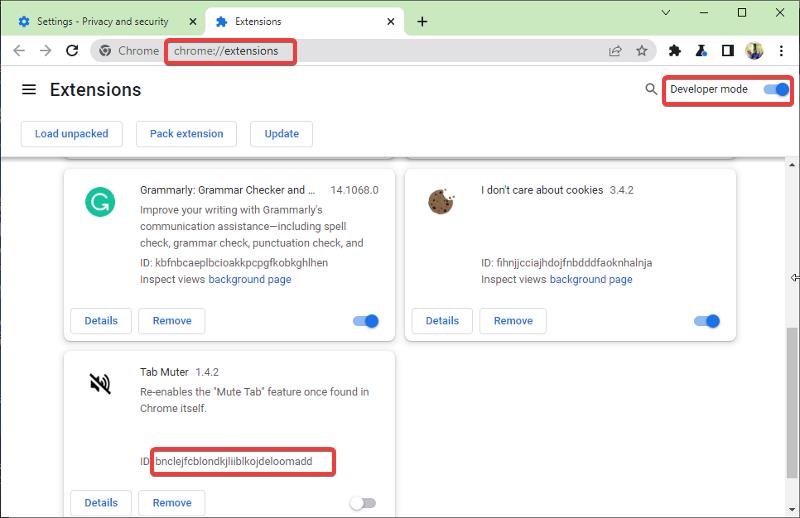
2. Activez le mode développeur pour voir l'ID de l'extension que vous souhaitez enregistrer en tant que CRX.
3. Appuyez sur Windows + E pour ouvrir l'Explorateur de fichiers, accédez à Ce PC et ouvrez le lecteur C.
4. Sélectionnez Utilisateurs et appuyez sur le nom d'utilisateur que vous utilisez (le nom d'utilisateur sera « utilisateur » si vous n'avez jamais défini de nom d'utilisateur auparavant).
5. Appuyez sur le menu Affichage en haut de votre écran et cochez l'option Éléments masqués (AppData est toujours masqué, et sans activer l'option Éléments masqués, vous ne le trouverez pas)
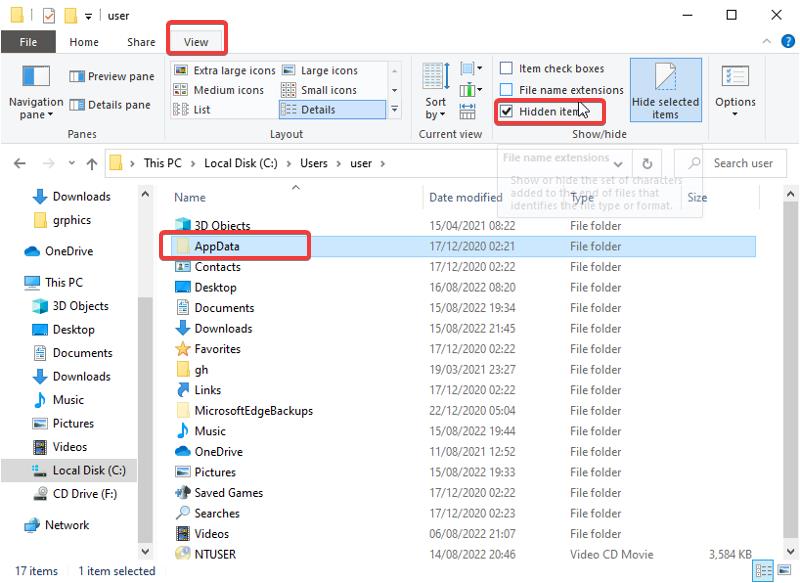
6. Accédez à AppData et ouvrez-le.
7. Cliquez ensuite sur Local > Google > Chrome .
8. Appuyez sur Données utilisateur et cliquez sur Par défaut ; si vous utilisez un profil utilisateur différent dans Chrome, vous devez cliquer dessus au lieu de Par défaut. Pour cet article, j'ai sélectionné le profil 4 au lieu de Default car c'est le profil que les extensions montrent sur l'image lors de la première étape.
9. Cliquez sur Extensions pour ouvrir les fichiers d'extension sur votre ordinateur.
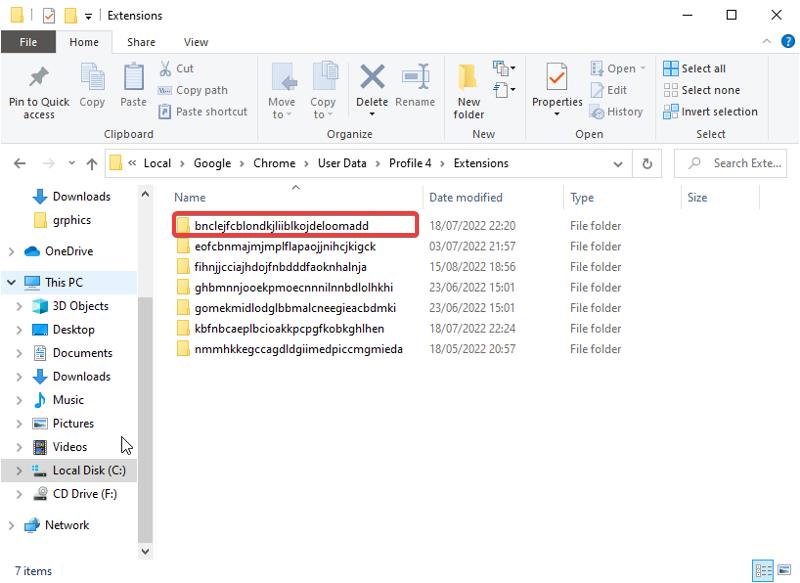
10. Accédez au dossier portant le même nom que l'ID d'extension que vous souhaitez télécharger.
11. Retournez sur la page de l'extension Chrome et cliquez sur Pack extension .
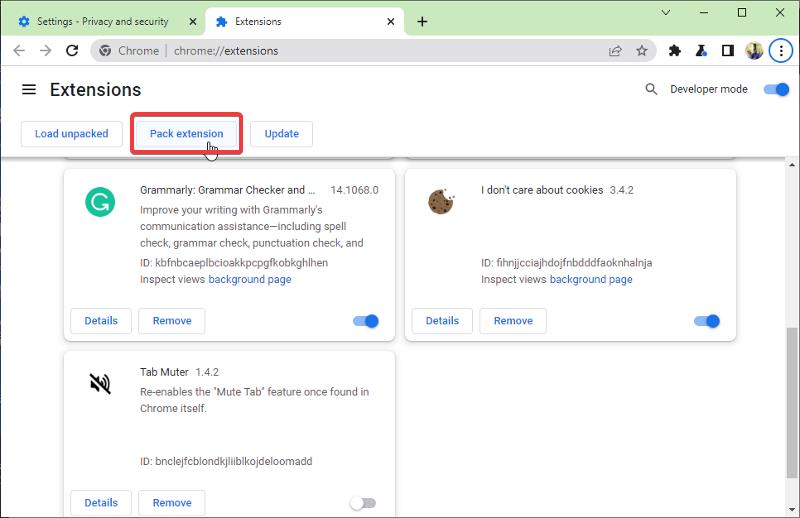
12. Cliquez sur Parcourir devant la zone racine de l'extension et accédez au dossier d'extension que nous avons noté précédemment à l'étape 9.
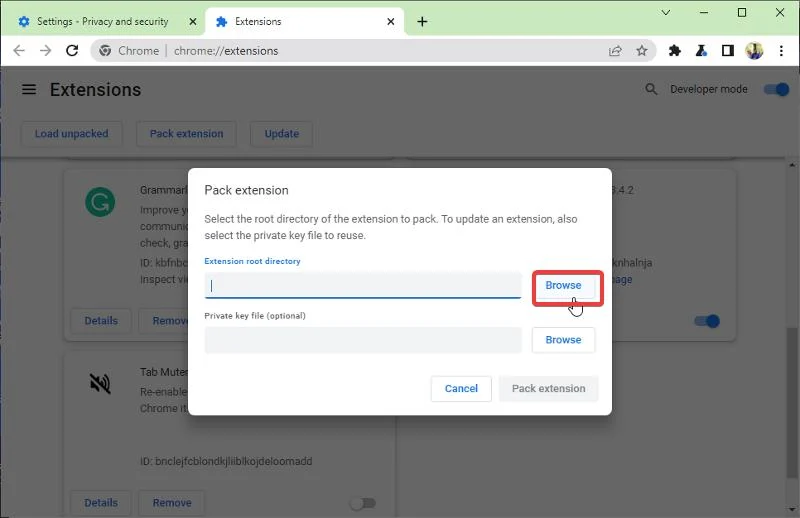
13. Sélectionnez le fichier dans le dossier d'extension et appuyez sur Sélectionner le dossier .
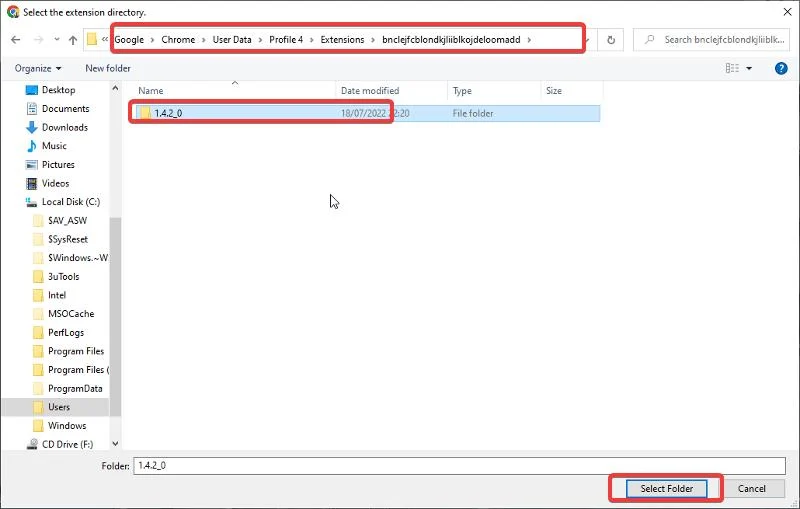
14. Après cela, cliquez sur Pack extension .
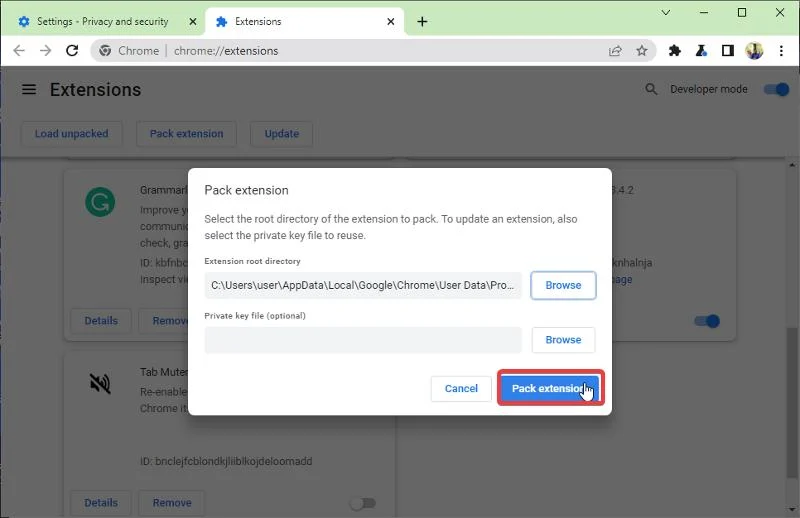
15. Sélectionnez OK sur la page résultante.
16. Maintenant, revenez au dossier d'extension et ouvrez-le.
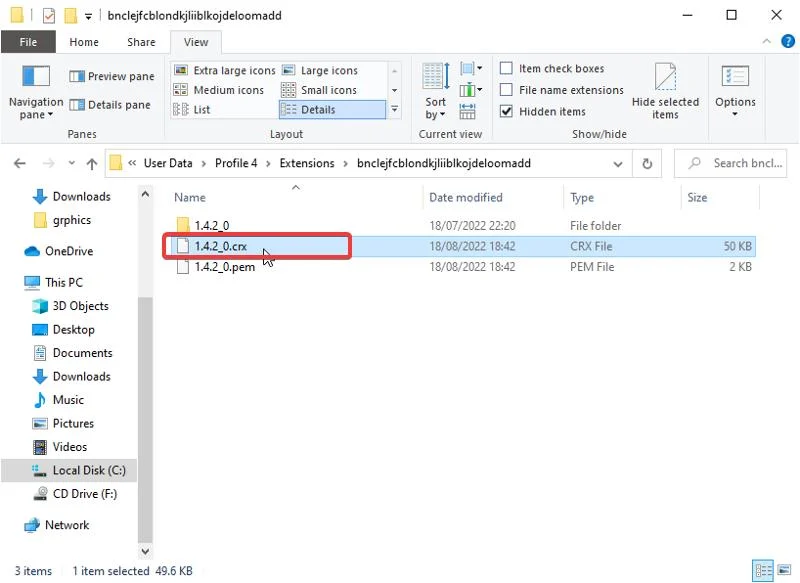
Vous trouverez le fichier CRX, qui peut maintenant être copié dans un autre dossier pour que vous le conserviez.
Méthode 2 : Utiliser le téléchargeur en ligne
Certaines plates-formes peuvent vous aider à télécharger et à enregistrer les extensions Chrome en tant que fichiers CRX. Nous vous guiderons à travers les procédures d'utilisation de notre téléchargeur recommandé, qui est également assez simple.
Comment utiliser l'extracteur CRX
1. Accédez à l' extracteur CRX et cliquez sur Démarrer gratuitement .
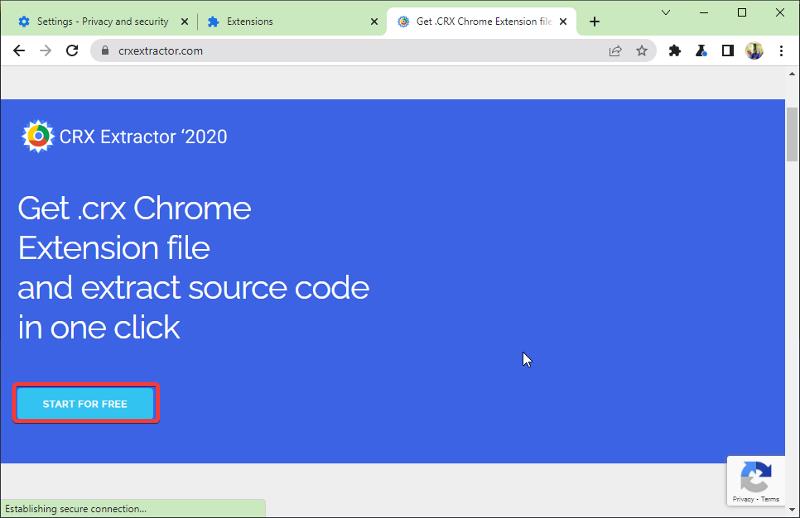
2. Sur la page résultante, vous verrez une zone URL sous la section Télécharger le fichier .CRX . C'est ici que vous devrez coller le lien URL de la boutique en ligne de l'extension que vous souhaitez enregistrer en tant que CRX.
3. Visitez la page de l'extension sur le Chrome Web Store, puis copiez le lien depuis la barre d'adresse. Cependant, le lien URL doit se terminer par l'ID d'extension. Par conséquent, si nécessaire, vous devrez peut-être supprimer quelques caractères du lien. Voir l'exemple suivant :
Cette:
https://chrome.google.com/webstore/detail/tab-muter/bnclejfcblondkjliiblkojdeloomadd
Pas ça:
https://chrome.google.com/webstore/detail/tab-muter/bnclejfcblondkjliiblkojdeloomadd?hl=fr
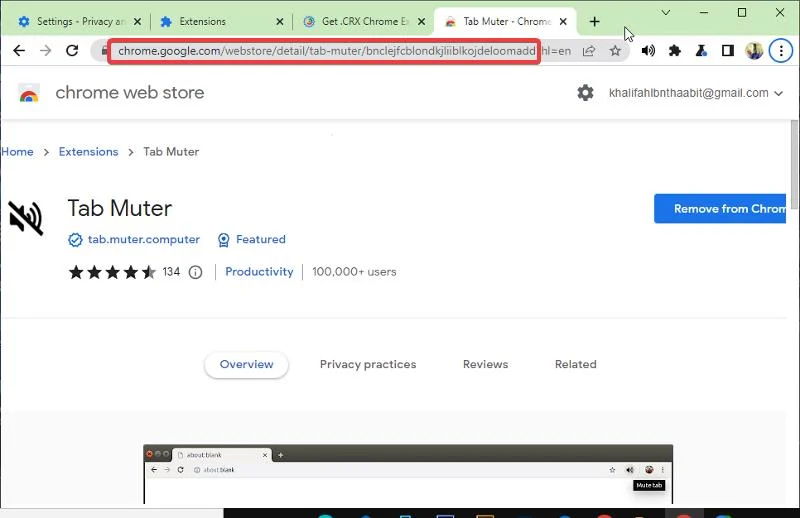

4. Collez le lien modifié dans la zone Extracteur CRX et cliquez sur Télécharger .
5. Appuyez sur Obtenir .CRX pour que le téléchargement démarre.
6. Vous pouvez obtenir une fenêtre contextuelle d'erreur disant "Le fichier peut être dangereux", cliquez sur Télécharger quand même .
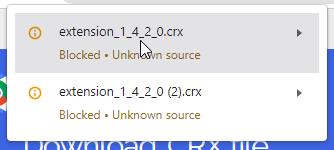
7. Maintenant, le fichier sera téléchargé sur votre ordinateur et pourra être utilisé à tout moment.
Méthode 3 : Utiliser l'extension CRX Extractor/Downloader
Les extensions Chrome peuvent être téléchargées sous forme de fichiers CRX ou ZIP à l'aide de l'extension de navigateur CRX Extractor/Downloader. Vous pouvez utiliser ce programme au lieu des méthodes mentionnées ci-dessus si vous le souhaitez, car il est assez simple. Voici comment utiliser CRX Extractor/Downloader pour télécharger des extensions sous forme de fichiers CRX :
1. Visitez ici pour ajouter CRX Extractor/Downloader à vos extensions Chrome.
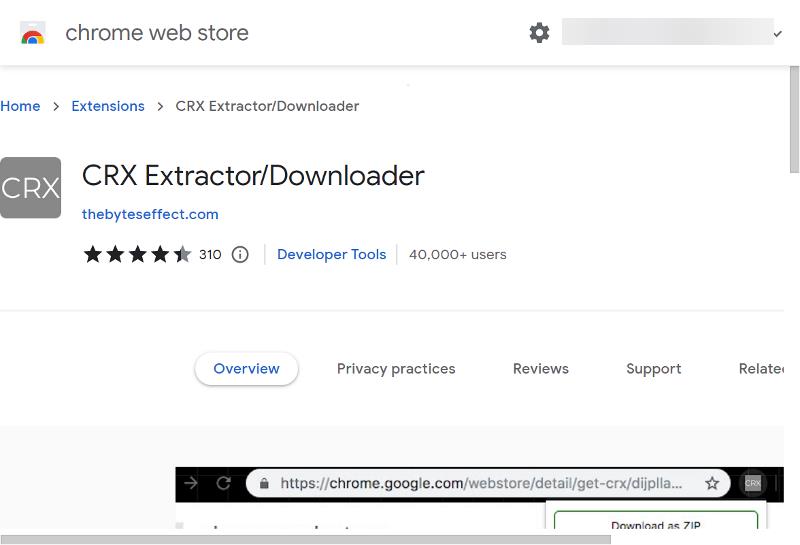
2. Après avoir ajouté l'extension à votre navigateur, accédez à la page Google Chrome Store de l'extension que vous souhaitez enregistrer en tant que fichier CRX.
3. Cliquez avec le bouton droit sur n'importe quel espace de la page et placez votre curseur sur Télécharger CRX pour cette option d'extension .
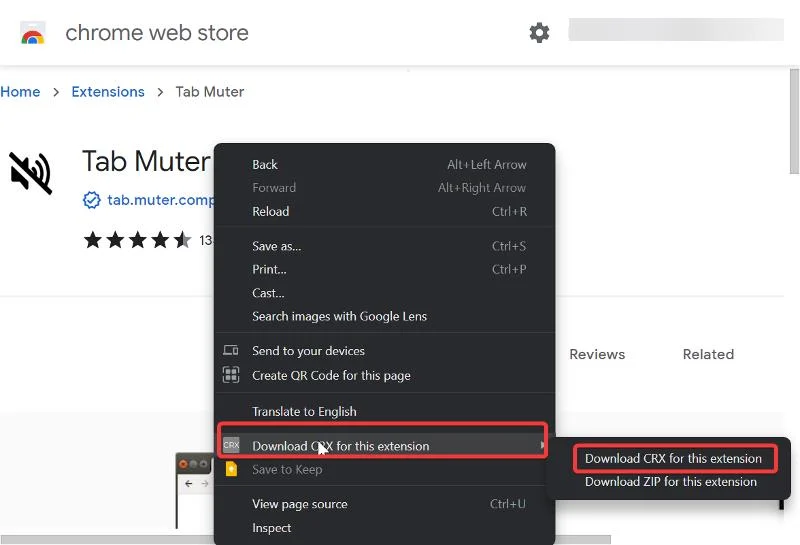
4. Cliquez ensuite sur Télécharger CRX pour cette extension .
5. L'extension Chrome commencera immédiatement à se télécharger.
Comment installer des fichiers CRX en tant qu'extensions Chrome
L'installation de votre fichier CRX enregistré en tant qu'extension Chrome nécessite un processus différent, et vous trouverez ici des instructions détaillées sur la façon de procéder :
1. Accédez à l'extracteur CRX et cliquez sur Démarrer gratuitement .
2. Sous Déposer téléchargé.CRX et obtenir le code source, cliquez sur Choisir le fichier .
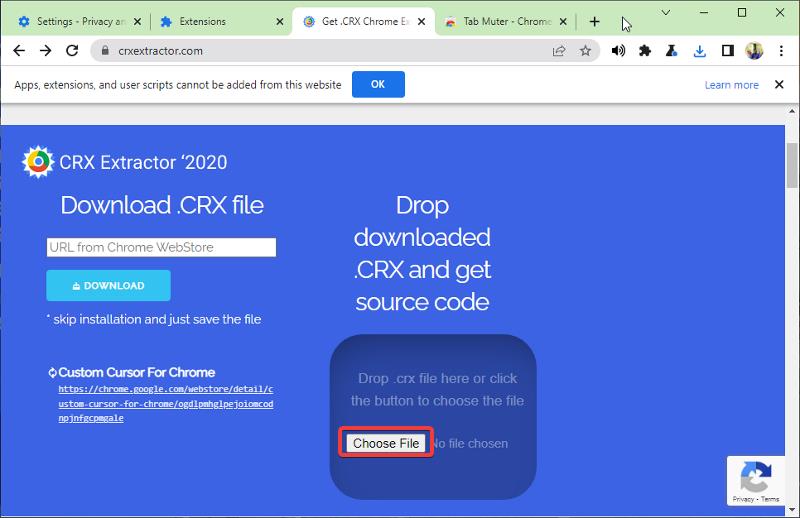
3. Accédez au fichier CRX que vous souhaitez extraire, sélectionnez-le et cliquez sur Ouvrir. Nous avons utilisé le fichier CRX que nous avons téléchargé avec la deuxième méthode dans la section précédente pour ce guide.
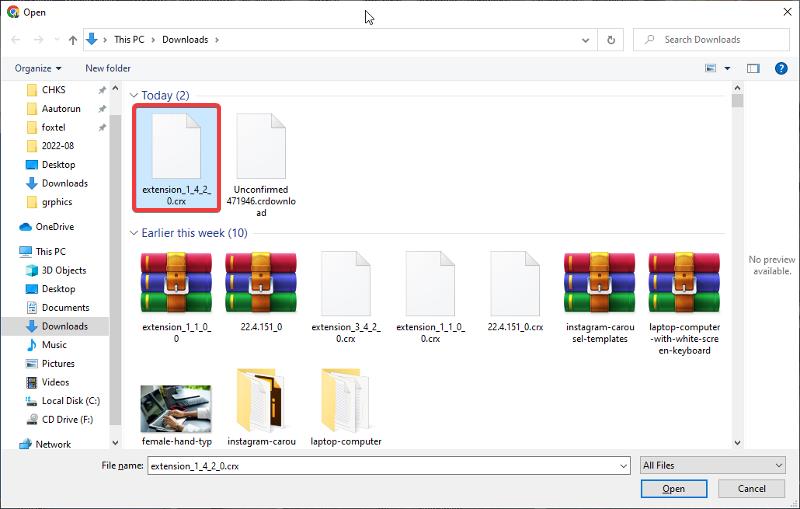
4. Sélectionnez Obtenir le code source et attendez que le fichier ZIP soit téléchargé.
5. Ce processus aurait décompressé le CRX, qui peut maintenant être ajouté à l'extension chrome sans aucun problème.
6. Extrayez le fichier d'installation du fichier ZIP téléchargé et revenez à votre page d'extension Chrome.
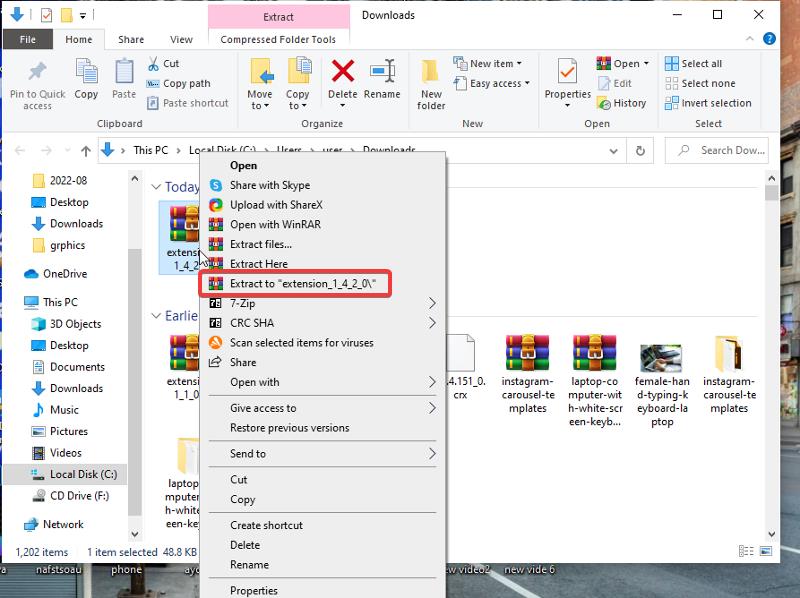
7. Retournez sur la page de votre extension Chrome, cliquez sur Load unpack .
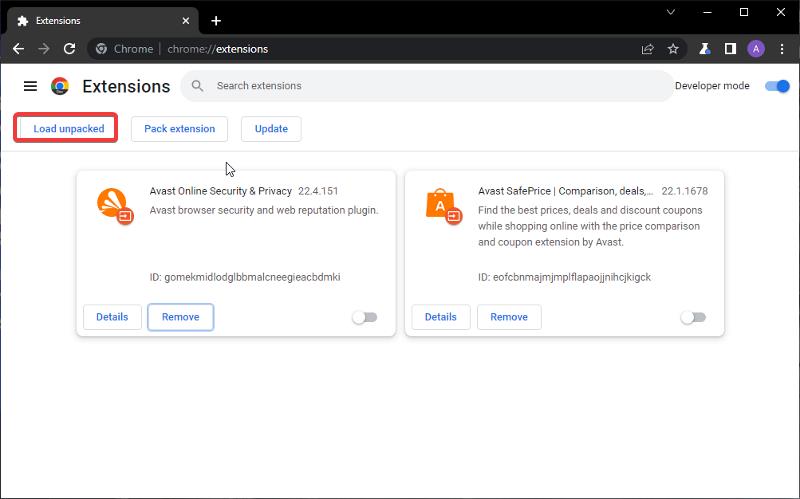
8. Sélectionnez le fichier extrait.
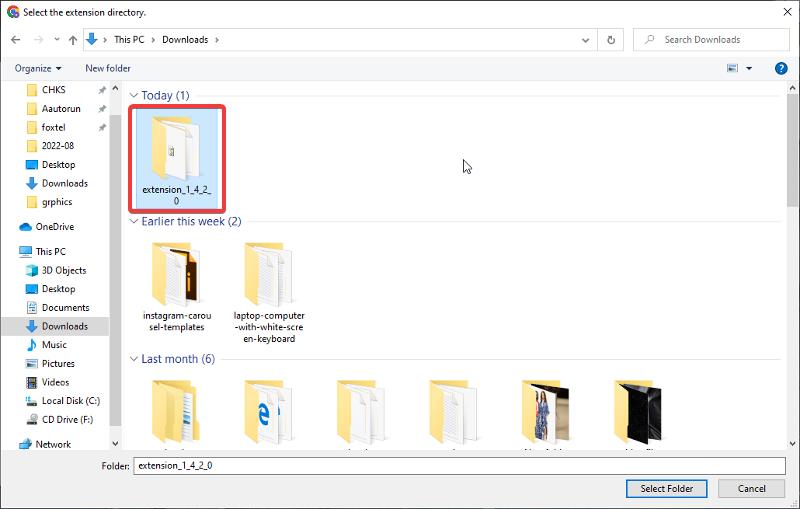
9. Cliquez sur l'option Sélectionner un dossier pour terminer le processus et ajouter l'extension à Chrome.
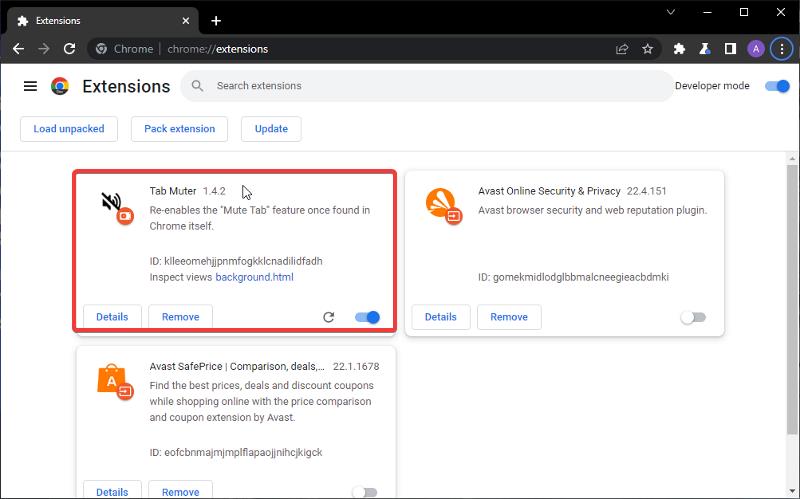
L'extension sera immédiatement ajoutée à votre navigateur.
Avantages de l'enregistrement d'une extension Chrome en tant que fichier CRX
Il y a quelques avantages à enregistrer une extension Chrome en tant que fichier CRX. Premièrement, si vous perdez votre navigateur Chrome, vous pouvez toujours accéder aux extensions que vous avez enregistrées en tant que fichiers CRX. Deuxièmement, si vous souhaitez partager une extension avec d'autres utilisateurs, vous pouvez facilement le faire en leur envoyant le fichier CRX. Enfin, si vous souhaitez modifier une extension ou ajouter de nouvelles fonctionnalités, vous pouvez le faire en éditant le fichier CRX.
Chaque extension Chrome peut être téléchargée sous forme de fichier CRX en utilisant l'une des techniques décrites ci-dessus ; vous devez décider quelle méthode utiliser en fonction de vos préférences. Nous avons également expliqué comment ajouter des fichiers CRX en tant qu'extensions si nécessaire. Ces options pour télécharger et enregistrer les extensions Chrome en tant que fichiers CRX sont toujours utiles pour garder votre fichier d'extension hors ligne. Faites-nous savoir quelle méthode vous préférez dans la section des commentaires ci-dessous.
Questions fréquemment posées
Pouvez-vous télécharger une extension Chrome sous forme de fichier ?
Oui, il est possible de télécharger une extension Chrome sous forme de fichier appelé CRX. Vous devez utiliser l'une des méthodes décrites dans l'article comme l'extracteur CRX pour générer le fichier et l'enregistrer sur votre ordinateur.
Est-il sûr d'utiliser un fichier CRX ?
Vous ne devriez avoir aucun problème à utiliser l'extension dans les fichiers CRX tant que l'extension est sécurisée à utiliser. La sécurité de l'extension est la seule chose dont vous devriez vous préoccuper. Néanmoins, si vous avez la possibilité d'installer l'extension directement à partir de la boutique en ligne Chrome, c'est certainement une option plus sûre.
Puis-je utiliser un CRX particulier sur d'autres PC ?
Pour la plupart des gens, la principale raison d'utiliser les fichiers CRX est de les rendre disponibles à tout moment, même sur différents ordinateurs. Donc, oui, vous pouvez utiliser les fichiers CRX sur n'importe quel ordinateur.
Puis-je ajouter un fichier CRX directement en tant qu'extension Chrome ?
Vous devez d'abord décompresser le fichier CRX afin de l'utiliser comme extension Chrome ; un site Web comme CRX extractor est recommandé pour cela. L'extracteur CRX convertira le fichier CRX en un fichier ZIP, qui pourra ensuite être ajouté directement à votre extension Chrome.
CRX2 vs CRX3 : Quelle est la différence ?
Les formats CRX2 et CRX3 sont tous deux utilisés pour distribuer les extensions Chrome. Ils sont similaires à bien des égards, mais CRX3 a un meilleur algorithme de compression qui réduira la taille de vos fichiers d'extension. Dans Chrome 73, le format CRX3 a été introduit comme format de fichier d'extension par défaut. La principale différence entre CRX2 et CRX3 est que CRX3 a des fonctionnalités mises à jour et des performances améliorées. Si vous souhaitez créer une extension Chrome, vous devrez utiliser le format CRX3.
Si vous essayez d'installer une extension CRX2 dans les nouvelles versions de Chrome, cela échouera. De plus, si vous essayez d'installer une extension CRX3 dans des versions antérieures de Chrome, vous recevrez une erreur car ces extensions ne sont pas rétrocompatibles.
Comment convertir un fichier CRX ?
Tout d'abord, vous devrez télécharger CRX Extractor. Ce programme gratuit vous permet de convertir votre extension Chrome en fichier ZIP. Une fois que vous l'avez téléchargé, ouvrez-le et cliquez sur le bouton "Extraire". Une nouvelle fenêtre apparaîtra et vous pourrez sélectionner le dossier dans lequel vous souhaitez enregistrer votre extension Chrome.
Maintenant que vous avez enregistré votre extension Chrome en tant que fichier ZIP, vous pouvez la compiler avec un programme d'installation comme Inno Setup. Une fois que vous avez installé Inno Setup, ouvrez-le et cliquez sur l'onglet "Fichiers". Ensuite, cliquez sur le bouton "Ajouter un fichier" et sélectionnez le fichier ZIP que vous avez créé à l'étape 1.
Enfin, cliquez sur le bouton "Compiler", et votre extension Chrome sera prête à être utilisée !
Lectures complémentaires :
- 7 extensions YouTube Chrome dont vous avez besoin pour une meilleure expérience
- 20+ meilleures extensions Google Chrome que tout le monde devrait utiliser
- Meilleures extensions de sécurité Google Chrome pour protéger vos données en ligne
